次々と高性能なカメラ機能を搭載したスマホがたくさん登場してきました。いろんな魅力あふれるカメラの紹介を見ていると、iPhoneのカメラ機能がほかのスマホに比べて画素数や機能が劣っているのでは?と思っていませんか?
iPhoneのカメラは使いこなせばシンプルで高性能なのです。そこで今回は、たった3つの機能とコツでプロが撮影したような写真の撮る方法をご紹介します!
ほかのデュアルカメラ搭載のスマホに負けない理由とゴマかしなどではなくちゃんとプロに聞いたシンプルな方法なのですぐに試して下さい。
目次
プロの写真屋さんに聞いた!高性能すぎるカメラは意味がない!?
iPhone7Plusから実装されてはじまったデュアルレンズのスマホが、次々と発売されています。
いまや3眼レンズまで搭載したファーウェイ P20 PROが発売され、4,000万画素と一眼レフの高級デジカメ並みの画素数と機能を備えたモデルも発売されました。
ですが、実は「大きな画素数は意味がない」とプロの写真屋さんから聞きました。
画素数とは小さな点(ドット)の集まりのことで、○,000万画素と多ければ確かにキレイには撮影できますが、「ポスターくらいのサイズにプリントしてもキレイ」という意味です。
実際の写真用紙にプリントアウトした場合は、ポストカードの大きさで400万画素、大きなA3プリントでも1,000万画素あれば問題ないようです。
ではなぜ画素数の大きさを誇張しているのか?それは高機能を説明するのにいちばんわかりやすい数値だからなのです。
現在のiPhoneSEから7、8、Xに搭載されているカメラは、1,200万画素なので十分な機能を備えています。撮り方だけで、ずいぶん違ってきます。
iPhone XとPlus系に搭載されたデュアルカメラでは、望遠を活かしたポートレート機能があり、一眼レフのような「背景ぼかし」ができるという利点があります。
iPhoneには画素数よりも、キレイな写真や動画を撮れる便利機能が標準カメラにもたくさん備わっています。でもいろいろ機能を使ってみても大切なポイントが守られていないとちゃんとした「写真」を撮ることはできません。
ここからは、ちょっとの設定で高級デジカメのような写真を撮れる方法をご紹介していきます!
iPhoneのカメラでうまく撮影するコツは主役!
iPhoneに限らず写真のコツは主役を決めて、周りはシンプルに撮影することです。ゴチャゴチャ周りにおかずに、主役を中心の円の中におきましょう。
コツその1 主役をAE/AFロックで撮影する

主役が決まったら、画面をタッチしましょう。四角いマークがターゲットを捉えてくれます(黄色い丸の中)。この黄色の四角いマークがAF、オートフォーカスです。隣のお日様マークを縦にスライドさせると明るさも調整できます。
長押しするとAE/AFロックという表示がでて、明るさとピントを最適な調整を固定したまま撮影できるので、主役がハッキリとした写真になります。
iPhoneで写真を撮るときは主役を決めて、画面をタッチして撮影しましょう。
コツその2 主役を引き立てやすいグリッド
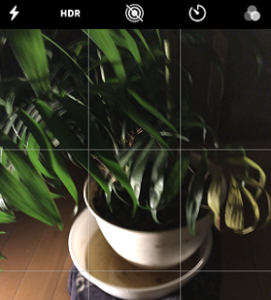
被写体をしっかりさせた写真をとるために「グリッド」表示を使いましょう。縦と横に2本ずつ線が表れて、主役を中心においた写真をとりやすくなります。
過去のiOSのバージョンでは写真を撮るときに選べましたが、iOS11では設定から機能をオンする必要があります。
主役を真ん中に捉えようとしても、どうしてもズレてしまって決まらない。という悩みはこれで解決できます。
このグリッド表示は、被写体を真上から撮りたいときにも役に立ちます。
被写体を下に捉えると、中央に十字マークがあらわれます。白と黄色の2つの十字マークが重なると傾きのない地面と並行になった写真が撮れます。
グルメ写真などで真上からお皿と料理を撮影したオシャレな構図も、グリッド表示でかんたんにできるようになります。是非、試してみて下さい。
コツ3 HDR機能を活用する

カメラにも表示される「HDR機能」とは「ハイダイナミックレンジ合成」のことで、露出の違う明度差のある写真を3枚撮っていちばん良い1枚に合成してくれる機能です。
撮影のときに上部に表示される「HDR」をタップして「オン」にするとかんたんに使えます。
iPhone8やiPhone XなどでHDRが表示されない!?
使っているのがiPhone8でHDR機能の表示がない!?と思う方もいるでしょう。iPhone8では最初からHDR機能が自動でオンされるために、選択表示が初期設定では表示されません。
知らずに撮影して2枚の写真がある場合は、自動でHDR撮影がされていたからなのです。
自分でHDR撮影を選んで使う場合は設定ができます。
これで写真撮影の画面に「HDR」が表示されるようになります。HDRは3枚がブレてしまうと合成でおかしくなってしまうので、被写体が動かない撮影に使いましょう。
3つのコツで写真が変わる!
たった3つの機能を使って被写体を真ん中に捉えるだけで、iPhoneの写真は全然違う綺麗に撮れて、オシャレな構図の写真に変わります。
慣れてきたらほかの編集機能も使えば、まるで高級デジカメで撮影したような効果の写真にすることもできます。
高性能なiPhoneの標準カメラを使いこなして、素敵な思い出を残して下さいね!







最近のコメント